Panduan Utama tentang Cara Memutar Video di iMovie untuk Mac, iPhone, atau iPad
Pernahkah Anda berada dalam situasi di mana Anda seharusnya merekam video dalam mode lansekap tetapi secara tidak sengaja merekamnya dalam mode potret? Atau, sebagian dari video tidak dalam orientasi yang benar? Apa pun situasinya, Anda tidak perlu terlalu khawatir karena solusinya sangat sederhana dan Anda tidak memerlukan keterampilan teknis apa pun untuk menyelesaikan pekerjaan ini.
Di sini, di pos ini, kami akan memandu Anda melalui langkah-langkah tentang cara memutar video di iMovie meliputi platform utama Apple. Ini termasuk iPhone atau iPad, dan Mac. Plus, Anda juga akan belajar tentang alternatif luar biasa untuk membantu Anda memutar video di iMovie.

ISI HALAMAN
Bagian 1. Cara Memutar Video di iMovie di iPhone
iMovie adalah aplikasi yang dibuat untuk tujuan mengedit video. Ini tersedia di iPhone atau iPad. Anda mendengarnya dengan benar, Anda dapat mengakses alat luar biasa ini dan semua fiturnya di perangkat seluler Anda. Oleh karena itu, Anda dapat menikmati berbaring dalam kenyamanan sofa dan mengedit video Anda di iMovie menggunakan iPhone atau iPad dengan nyaman. Jika Anda ingin mempelajari cara memutar video di iMovie untuk iPhone, silakan lihat langkah-langkah di bawah ini.
Langkah 1. Sebelum melakukan hal lain, instal iMovie di iPhone atau iPad Anda. Pergi ke Toko aplikasi dan cari iMovie dengan mengetikkan namanya di bilah pencarian. Dari hasil, ketuk pada iMovie aplikasi lalu ketuk Dapatkan tombol untuk mengunduh program.
Langkah 2. Jalankan aplikasi utilitas di perangkat Anda dan ketuk Buat Proyek tombol dari antarmuka utama.
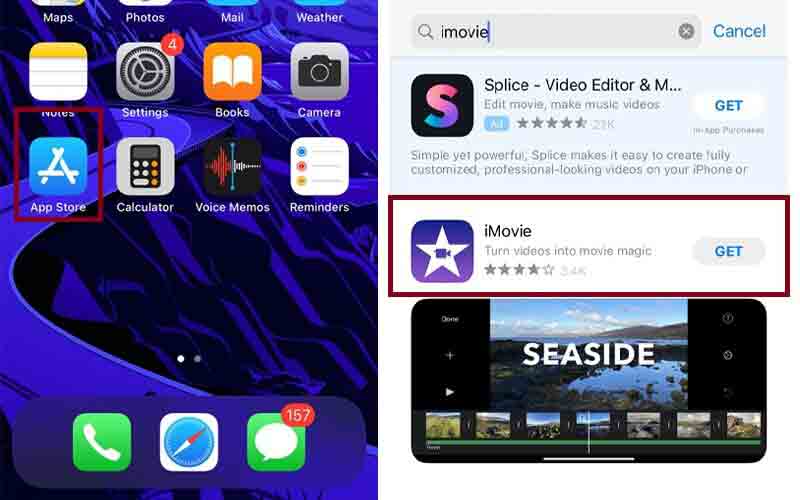
LANGKAH 3. Pilih apakah Anda ingin membuat Film atau Trailer. Memilih Film memungkinkan Anda untuk bergabung dengan video, sekelompok foto, dan menambahkan musik latar. Di sisi lain, ketika Anda memilih Cuplikan, Anda akan diberikan akses untuk membuat film cuplikan menggunakan template.
LANGKAH 4. Ketuk tombol Buat Proyek, pilih video target Anda dan ketuk Buat Film di bagian bawah layar.
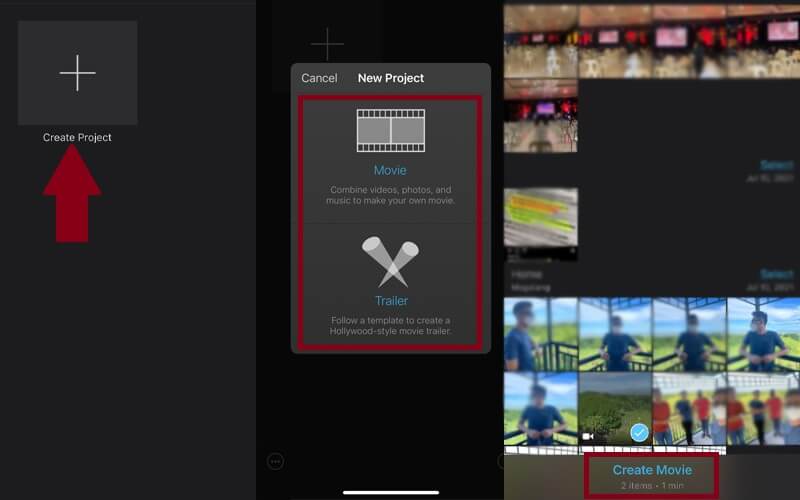
LANGKAH 5. Setelah berhasil menambahkan video, Anda dapat membagi video menjadi beberapa klip dan menghapus bagian yang tidak diinginkan.
LANGKAH 6. Untuk mendemonstrasikan proses cara memutar video di iMovie di iPad atau iPhone, putar ibu jari dan jari Anda searah atau berlawanan arah jarum jam di layar. Terus berputar sampai Anda mencapai orientasi video yang Anda inginkan.
Langkah 7. Terakhir, ketuk Selesai tombol di bagian kanan atas layar Anda dan Anda akan mendapatkan pratinjau video yang diputar.
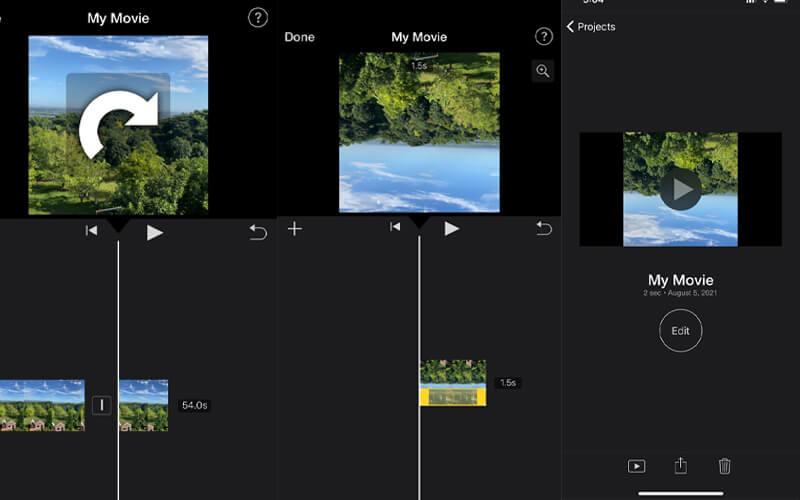
Bagian 2. Cara Memutar Video di iMovie di Mac
Sejujurnya, Anda dapat melakukan sebagian besar tugas harian Anda termasuk mengedit video di ponsel cerdas. Namun, ini hanya berlaku jika Anda mengedit video untuk bersenang-senang atau jika video memerlukan pengeditan dasar dan minor. Tidak seperti di Mac, Anda akan memiliki ruang kerja yang lebih luas yang memungkinkan Anda untuk sepenuhnya menghargai aplikasi iMovie dan melakukan modifikasi yang diperlukan. Jadi jika Anda bertanya-tanya bagaimana cara memutar video di iMovie di Mac, Anda dapat merujuk ke langkah-langkah yang disediakan di bawah ini.
Langkah 1. Di komputer Mac Anda, buka iMovie dan mengimpor file video.
Langkah 2. Di bagian kiri antarmuka, pilih Foto dan menelusuri konten. Pilih video yang ingin Anda putar. Kemudian seret video ke timeline proyek iMovie.
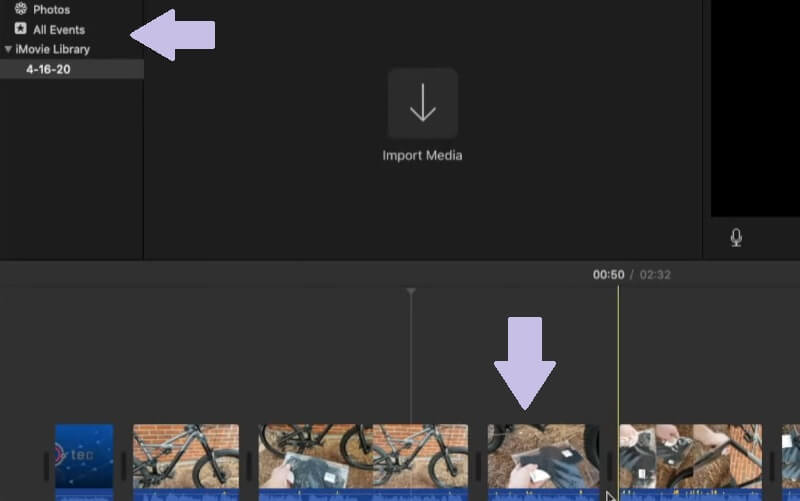
LANGKAH 3. Setelah selesai, lanjutkan pada bilah alat di Penonton bagian. Anda dapat mengklik Berlawanan arah jarum jam atau Searah jarum jam tombol di sisi kanan antarmuka alat untuk membalik video ke kiri atau kanan.
LANGKAH 4. Jika Anda senang dengan hasilnya, klik Selesai tombol dan secara otomatis akan menyimpan video. Setelah mengikuti langkah-langkah di atas, Anda seharusnya dapat mempelajari cara memutar video di aplikasi iMovie dengan mudah.
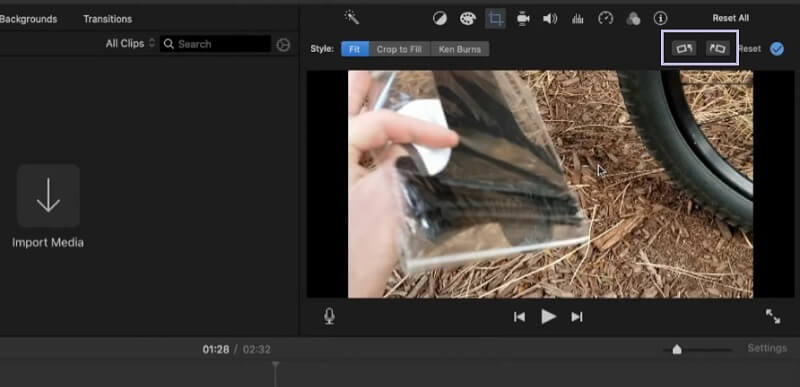
Bagian 3. Cara alternatif untuk Memutar Video di iMovie
Pengonversi Video Vidmore adalah aplikasi desktop berfitur lengkap yang memungkinkan Anda mengakses fungsi pengeditan video yang canggih. Dengan menggunakan program ini, Anda dapat memutar video ke kiri dan ke kanan. Belum lagi, alat ini menyediakan kemampuan untuk membalik video ke belakang atau terbalik. Juga, ada tema pra-dibuat yang meningkatkan tampilan visual video. Untuk mengetahui cara memutar klip video di iMovie menggunakan alat alternatif ini, pastikan untuk mengikuti langkah-langkah di bawah ini.
Langkah 1. Buka Vidmore Video Converter
Pertama, unduh dan instal aplikasi Vidmore Video Converter di komputer Anda. Setelah instalasi selesai, jalankan program dan Anda akan melihat antarmuka utama alat.
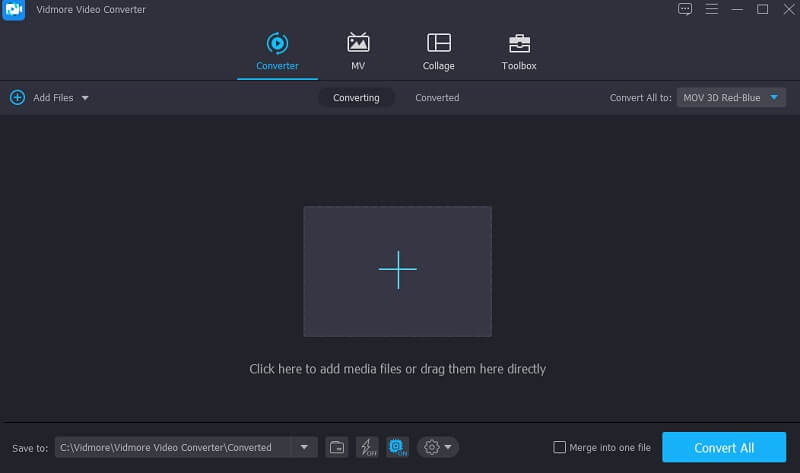
Langkah 2. Unggah klip video
Langsung klik Plus tanda tangani atau seret dan lepas video ke antarmuka utama. Video kemudian harus dimuat ke dalam program.
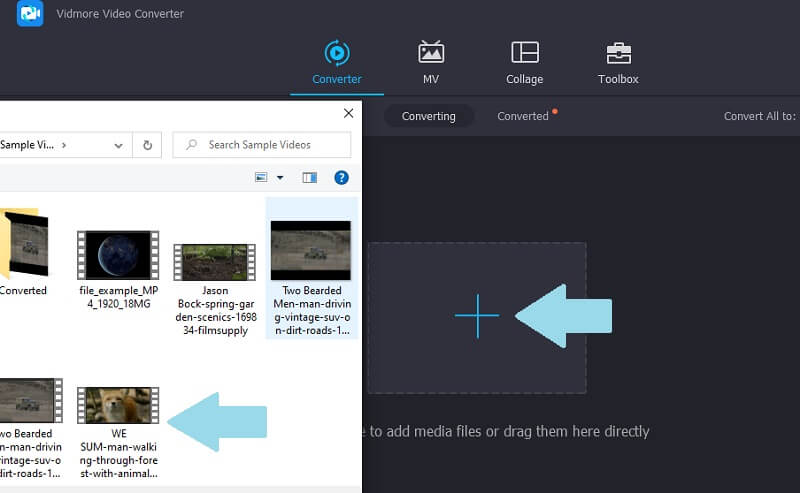
Langkah 3. Putar video
Setelah unggahan berhasil, klik Edit ikon yang dilampirkan ke file dan Anda akan diarahkan ke panel pengeditan video. Di bawah Memutar dan Tanaman tab, Anda dapat memutar video ke kiri dan ke kanan atau membalik secara vertikal dan horizontal. Klik baik tombol untuk menyimpan perubahan.
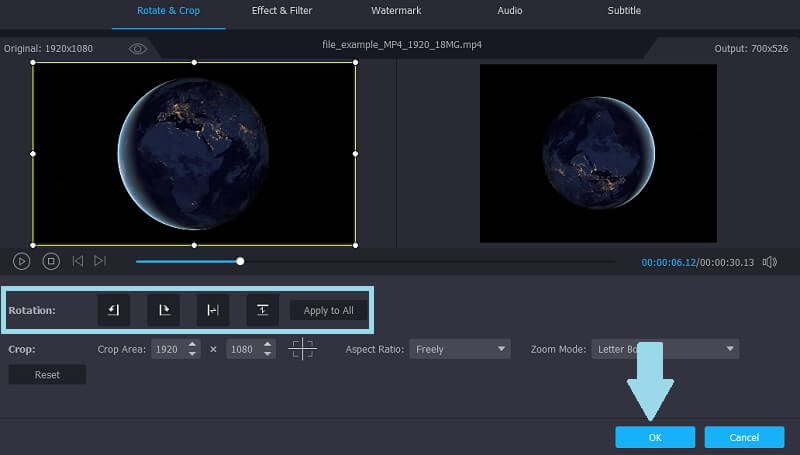
Langkah 4. Konversi dan simpan hasilnya
Sekarang klik menu tarik-turun untuk format dan pilih format output untuk video yang diputar. Kemudian atur jalur file dan klik tombol Konversi Semua tombol. Kemudian alat akan secara otomatis membuka folder tempat Anda dapat mengakses pemutaran video.
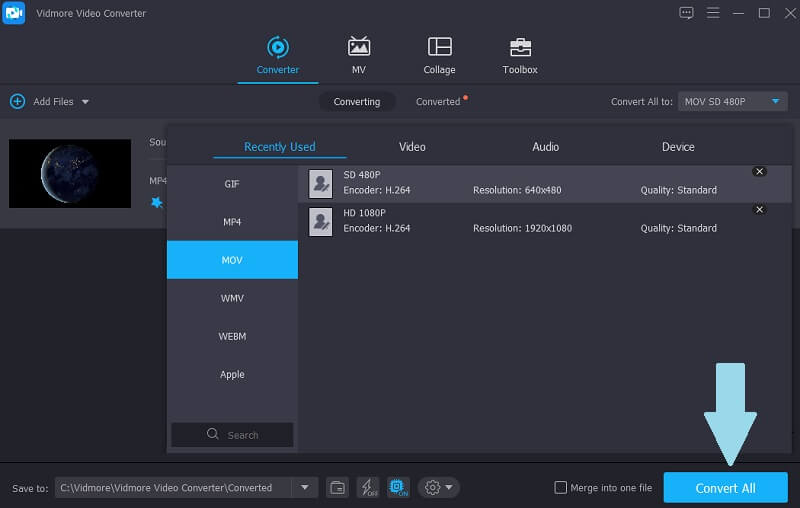
Bagian 4. FAQ tentang Memutar Video di iMovie
Bisakah saya memutar video di iPhone bahkan tanpa iMovie?
Untuk iPhone yang menjalankan 13 dan lebih baru, Anda dapat memutar video menggunakan app Foto. Jika tidak, Anda harus menggunakan iMovie.
Dapatkah saya mengedit video MP4 di iMovie?
Sayangnya, hanya ada MP4 tertentu yang didukung iMovie. Yang terbaik adalah mengonversi ke codec H.264 untuk menghindari komplikasi.
Apakah iMovie gratis untuk digunakan?
Ya. Untuk semua pengguna Mac baru, Anda dapat dengan bebas menggunakan iMovie yang merupakan tempat yang bagus untuk memulai jika Anda baru dalam mengedit video.
Kesimpulan
Di sana Anda memilikinya. Itulah cara-caranya cara memutar video di iMovie di Mac atau menggunakan perangkat iOS Anda. Memang, Anda dapat memperbaiki dan menyempurnakan video secara visual dengan iMovie. Sementara itu, jika Anda ingin memutar video dan mengakses fungsi pengeditan dan konversi premium lainnya, pilih Vidmore Video Converter untuk pengalaman maksimal.
Penyuntingan video
-
Putar Video
-
Balik Video
-
iMovie


